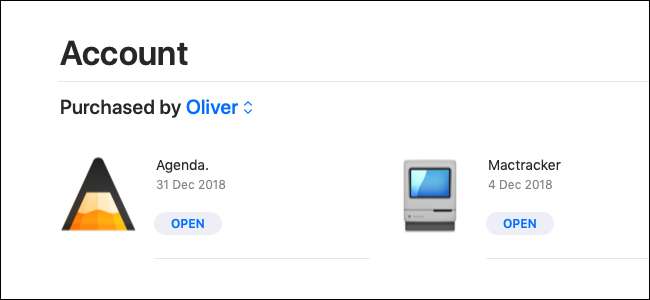
Mac App Store đang trong giai đoạn hồi sinh, với việc Apple tập trung vào cả nó và các ứng dụng bên trong nó nhiều hơn kể từ khi phát hành macOS Mojave vào năm 2018. Bạn muốn sử dụng nó nhiều hơn? Dưới đây là cách tìm tất cả các ứng dụng của bạn.
Có thể dễ dàng quên rằng Mac App Store đã tồn tại khá lâu rồi, vì rất ít người tận dụng nó vì một vài lý do. Thứ nhất, nó chỉ là một ứng dụng tồi tệ để sử dụng và thứ hai, các nhà phát triển hoặc không bao giờ bán ứng dụng của họ qua Mac App Store hoặc xóa chúng sau khi kết luận rằng các vấn đề tài chính hoặc công nghệ mà nó đặt ra không đáng để nỗ lực.
Với macOS Mojave, Apple đã tìm cách thay đổi tất cả điều đó bằng cách giúp các ứng dụng tên tuổi tham gia Mac App Store và đồng thời tạo cho nó một lớp sơn đáng kể. Nó cũng nhận được nhiều sự chú ý biên tập hơn từ bên trong Apple, với các ứng dụng thường xuyên được giới thiệu để giúp tăng doanh số bán hàng. Tất cả điều đó đều tuyệt vời đối với các nhà phát triển và cuối cùng, điều đó cũng sẽ tuyệt vời đối với khách hàng. Điều đó có nghĩa là bạn có thể muốn mạo hiểm trở lại Mac App Store lần đầu tiên trong một thời gian và nếu đúng như vậy, bạn cũng sẽ cần tải xuống các ứng dụng cũ của mình.
Vậy chính xác thì bạn làm điều đó ở đâu? Thật là buồn cười khi bạn nên hỏi…
Nơi tìm tất cả ứng dụng của bạn, bao gồm cả ứng dụng miễn phí
Mọi thứ bạn đã tải xuống trước đó từ Mac App Store, cho dù đó là thứ bạn đã mua hay miễn phí, đều có thể được tìm thấy ở cùng một nơi trong Mac App Store mới được thiết kế lại. Đó là một kho tàng về tất cả những gì có thể bạn đã quên, nhưng bạn có thể dễ dàng tìm thấy nó khi bạn biết nơi để quay.
Để bắt đầu, hãy mở App Store trên máy Mac của bạn, sau đó nhấp vào biểu tượng đại diện cho ID Apple của bạn. Bạn có thể cần nhập mật khẩu Apple ID của mình để tiến hành.
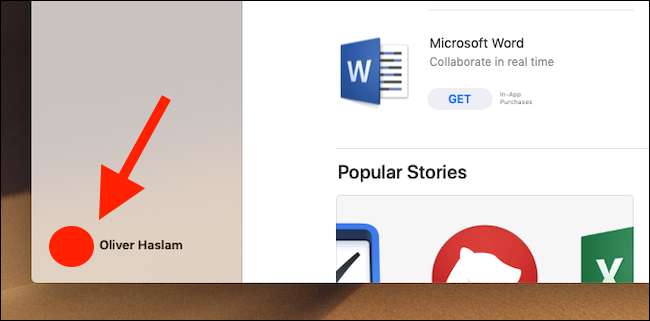
Tại đây, bạn sẽ thấy danh sách tất cả các ứng dụng bạn đã tải xuống. Nếu bạn muốn tải xuống lại một, hãy nhấp vào biểu tượng đám mây bên cạnh nó. Nếu nó đã được cài đặt, bạn cũng có thể mở nó từ đây.

Nếu sử dụng Chia sẻ trong gia đình, bạn cũng có thể chọn một thành viên gia đình để xem tất cả các giao dịch mua của họ.
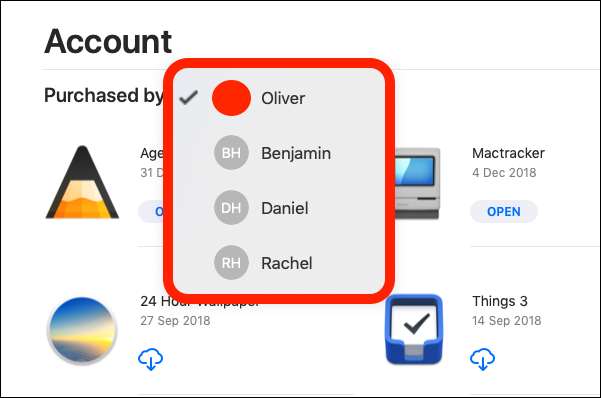
Và đó là tất cả những gì cần làm. Bây giờ đã đến lúc mua một số ứng dụng Mac App Store tuyệt vời.







